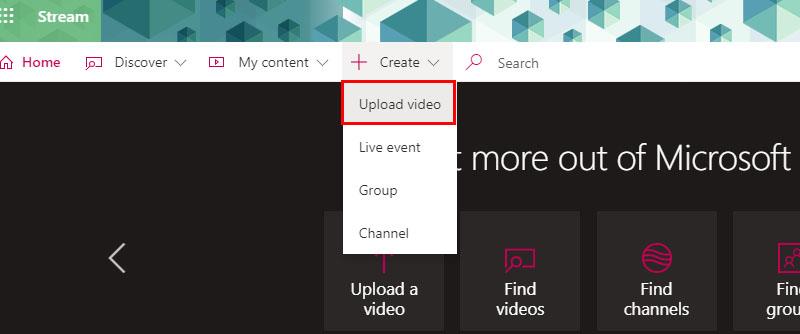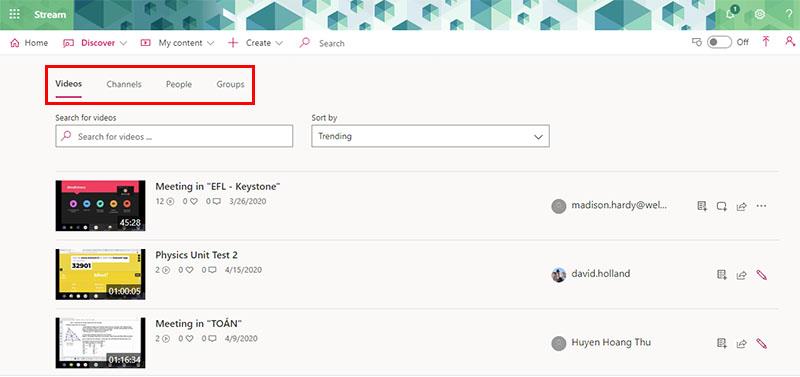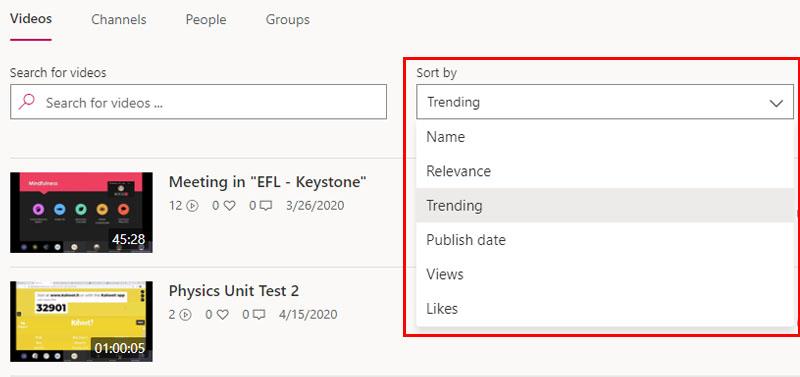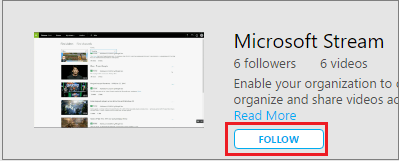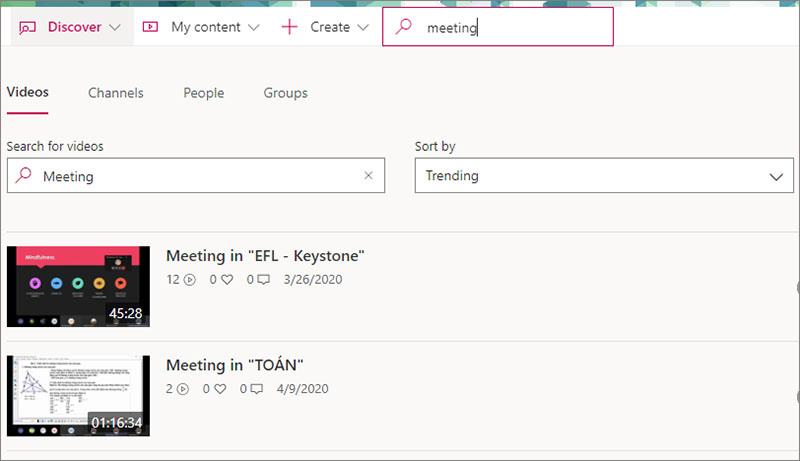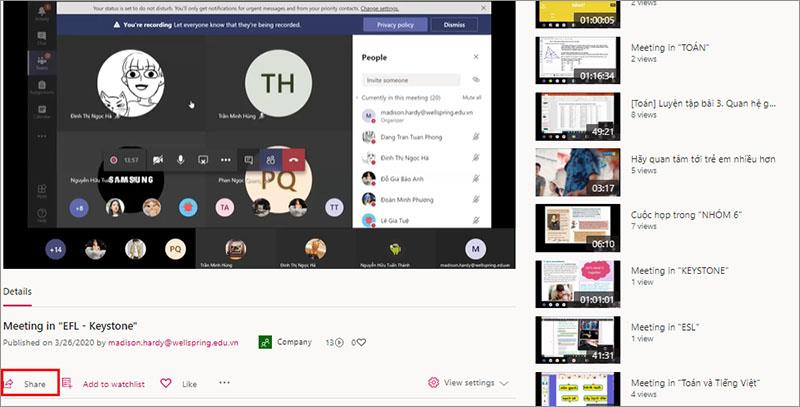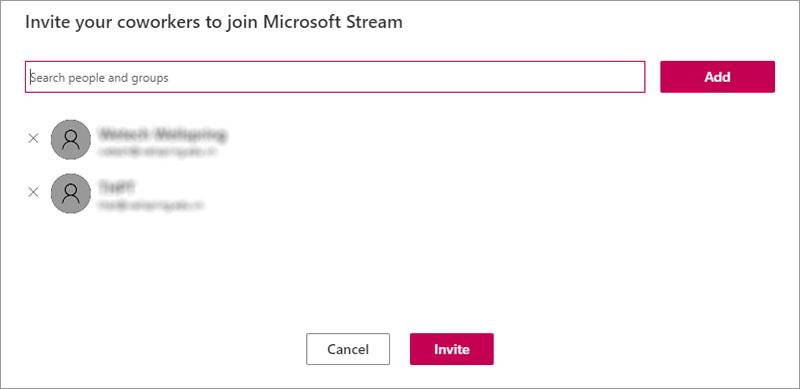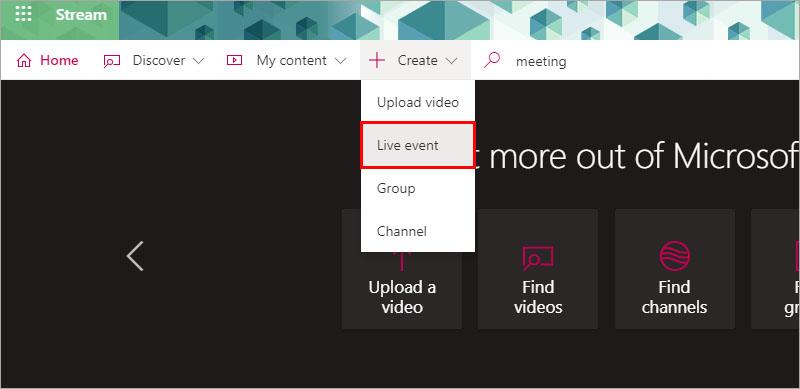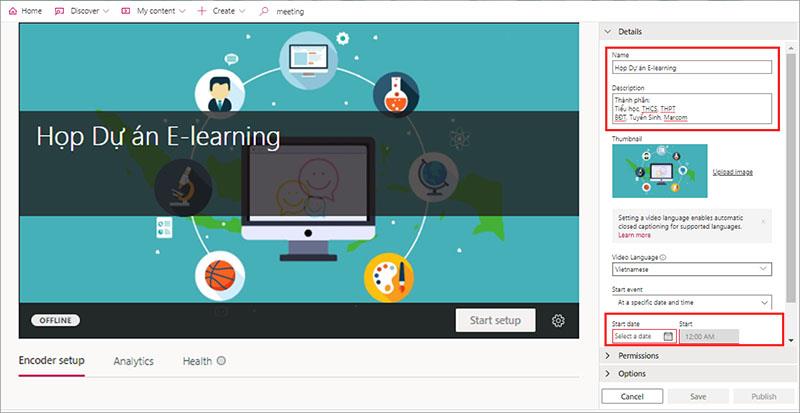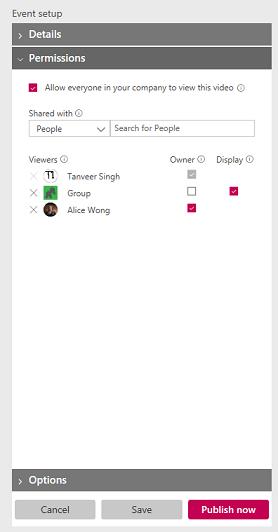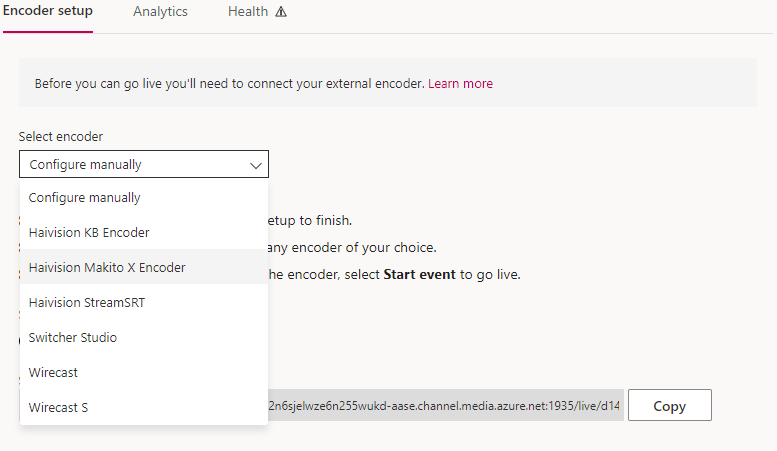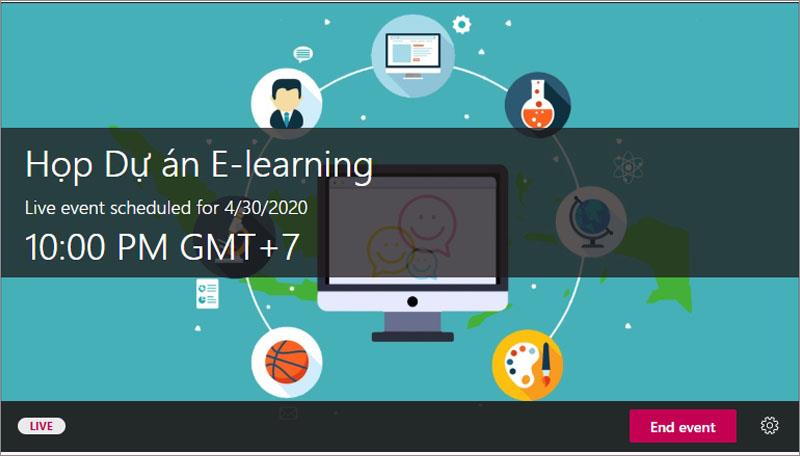O Microsoft Stream é um serviço de vídeo corporativo onde todos em uma organização podem facilmente carregar, organizar, gerenciar e compartilhar. Com o Microsoft Stream, você pode compartilhar gravações de aulas, reuniões, apresentações, sessões de treinamento ou vídeos de colaboração em grupo. O Microsoft Stream também oferece suporte aos usuários para integrar pesquisas ou questionários em vídeos, o que tornará suas experiências de vídeo diferentes e mais interessantes.
O Microsoft Stream ajuda os usuários a se organizarem facilmente em canais e grupos para gerenciamento científico, além disso, o Microsoft Stream também pode ser integrado e funcionar bem com outros aplicativos do Office 365, como Microsoft Teams, SharePoint, OneNote e Yammer, fornecendo aos usuários várias maneiras de explorar vídeos.
Benefícios do Microsoft Stream.
- Os usuários da mesma organização podem assistir a vídeos facilmente e compartilhá-los a qualquer momento
- Crie facilmente legendas de vídeo com o idioma certo para que os espectadores entendam mais facilmente os diferentes tipos de conteúdo.
- Entregue facilmente mensagens emocionais por vídeo.
- Aumentar e estimular a participação dos alunos em programas de treinamento e educação; permitindo que todos contribuam e compartilhem facilmente informações entre si.
- Integre facilmente formulários de pesquisa ou questionários em vídeos, ajudando os usuários a ter uma experiência mais agradável e positiva.
Guia do usuário do Microsoft Stream
1. Faça login
Para usar o Microsoft Stream, você precisa entrar aqui https://stream.microsoft.com e pressionar o botão Entrar
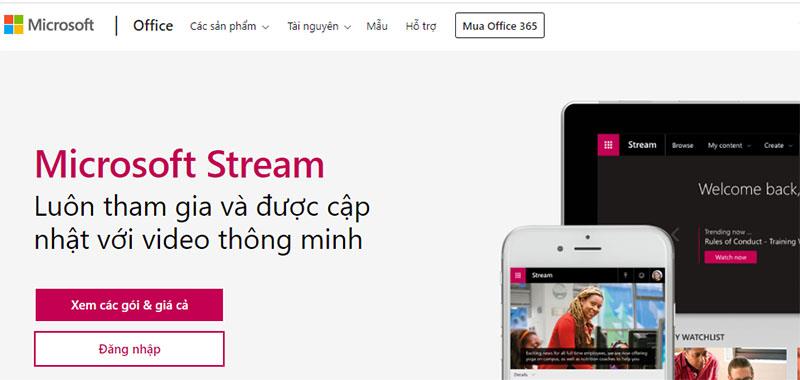
Insira as informações da sua conta para entrar no sistema. Após entrar, você verá a seguinte interface:
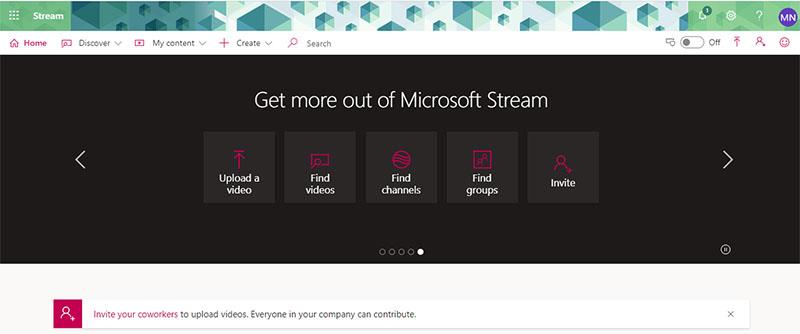
Na interface principal você verá algumas das seguintes funções:
- Descoberta: Descubra (canais, grupos, vídeos, pessoas,
- Meus conteúdos: Meus conteúdos (vídeos, grupos, canais, reuniões, canais a seguir, listas)
- Criar: Crie novos (carregue vídeos, crie canais, crie grupos, eventos)
- Pesquisar: pesquisar conteúdo
- Carregar um vídeo: Carregar um vídeo
- Encontrar vídeos: pesquisar vídeos
- Encontrar canais: pesquisar canais
- Localizar grupo: procure grupos
- Convidar: Convide pessoas para participar…
2. Carregar vídeos
Na interface da página inicial do Microsoft Stream, selecione Criar > Carregar um vídeo ou o ícone Carregar um vídeo diretamente no slide da página inicial. Em seguida, arraste e solte ou selecione um arquivo do seu computador ou dispositivo.
diretamente no slide da página inicial. Em seguida, arraste e solte ou selecione um arquivo do seu computador ou dispositivo.
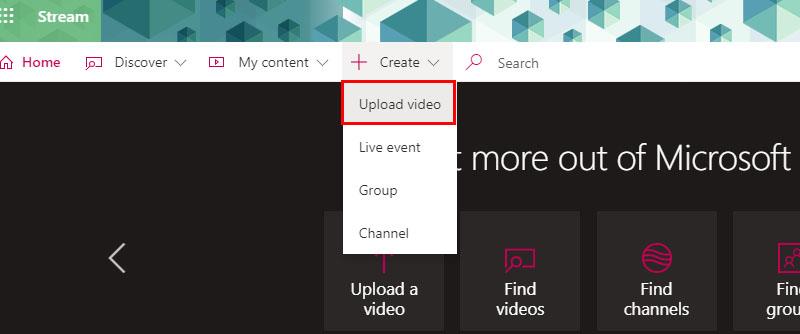
3. Descubra conteúdo interessante
A página inicial mostrará canais populares em sua organização. Você pode explorar ainda mais os vídeos que seus colegas criaram, carregaram ou de gravações de reuniões online do Microsoft Teams. Clique em Discovery para descobrir esse conteúdo emocionante.
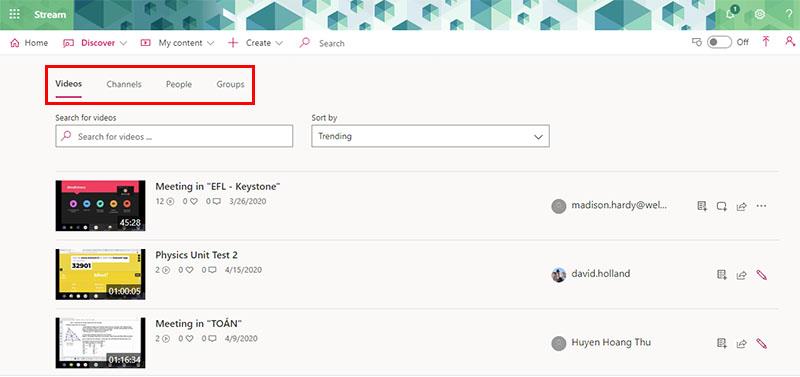
Você pode selecionar um canal e assistir a todos os vídeos que ele contém. Você pode classificar por vídeos relevantes e em alta.
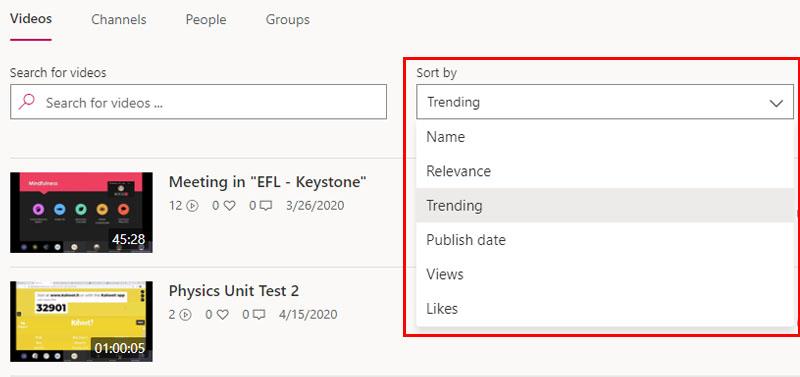
Escolha seguir canais interessantes e adicione-os à sua lista de canais pessoais para não perder o conteúdo que lhe interessa.
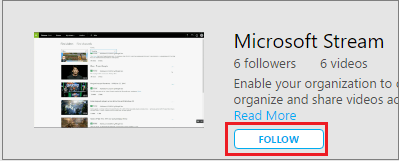
Ao seguir um canal, você o verá listado abaixo em sua página inicial, facilitando o acesso a qualquer momento.
Se você quiser ver vídeos que foram enviados por seus colegas em um determinado tópico ou palavra-chave, use a caixa de pesquisa na parte superior da página para encontrar informações. Seus resultados de pesquisa são fáceis de classificar e podem ver os vídeos mais relevantes ou populares.
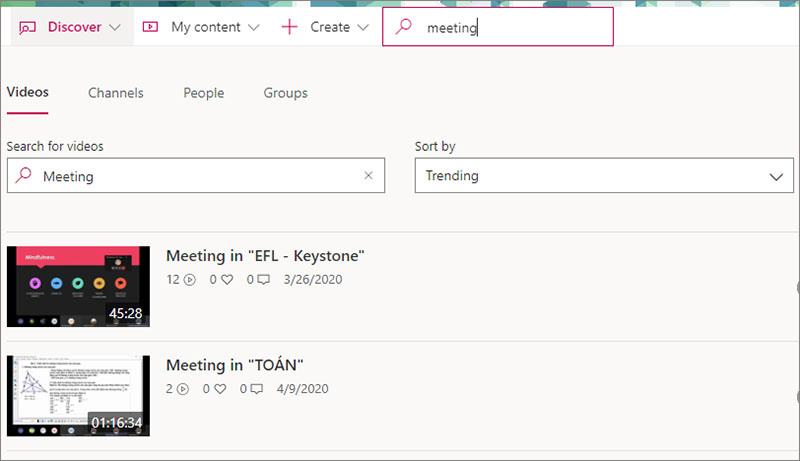
Se você não tiver tempo suficiente para terminar um vídeo, adicione-o à sua lista de observação.

Compartilhar um vídeo interessante com colegas também é muito fácil, selecione Compartilhar na barra de ferramentas abaixo do vídeo
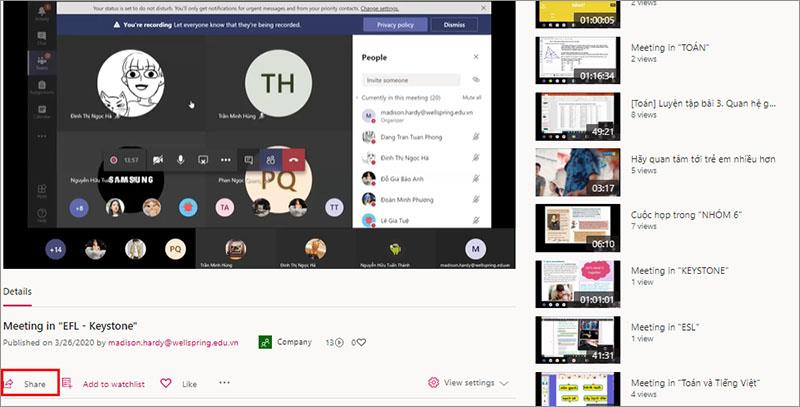
4. Convide colegas
Ao convidar seus colegas para o Microsoft Stream, você permite que eles não apenas visualizem os vídeos carregados, mas também assistam aos vídeos que eles compartilham. Convidar seus colegas ajudará a aumentar sua biblioteca de vídeos e pode aumentar a produtividade por meio da colaboração entre as equipes da empresa.
- Selecione o botão “Convidar” no canto superior direito da barra de navegação do Microsoft Stream.

- Pesquise as pessoas ou grupos que você deseja convidar para o Microsoft Stream
Se sua organização usar os diretórios do Azure Active, você poderá pesquisar colegas pelo nome. Caso contrário, você pode adicionar diretamente um endereço de e-mail pertencente ao mesmo domínio de e-mail que seu e-mail
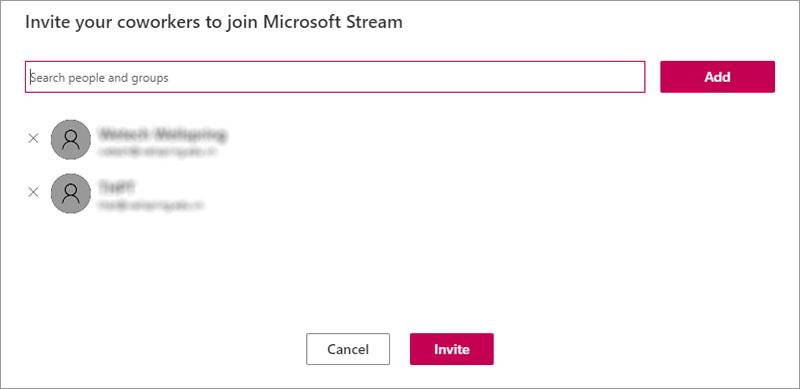
5. Crie um evento ao vivo no Microsoft Stream
5.1. Agende um evento ao vivo
Na página inicial do Microsoft Stream, selecione Criar > Evento ao vivo
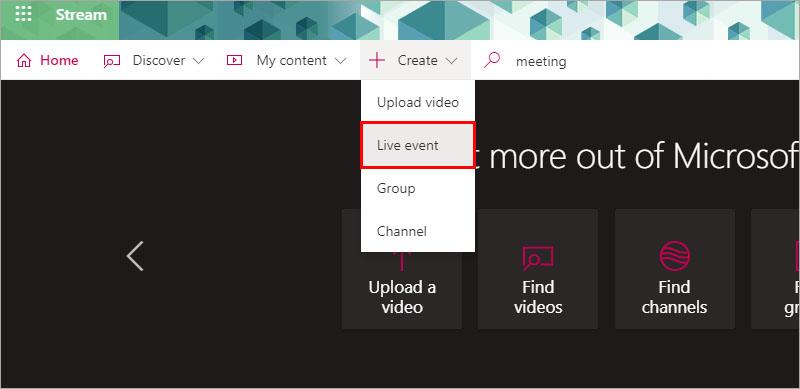
Preencha a caixa de detalhes com o nome do evento, descrição e hora. Você também pode fazer upload de miniaturas como imagens de pôster para os usuários visualizarem.
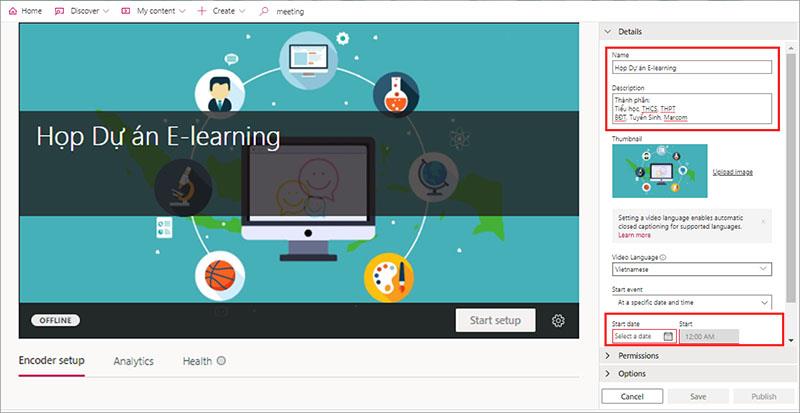
Observação: depois de preencher as informações do evento e agendá-lo, todos os convidados receberão uma notificação sobre o calendário do evento.
Você pode definir as permissões dos participantes para acessar vídeos e quais grupos são mostrados para aumentar a capacidade de descoberta
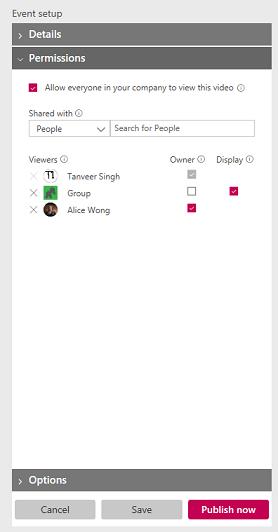
Selecione o botão Salvar para salvar seu evento. Clique em Publicar agora , os convidados verão o evento na visualização do participante, mas será exibido na sua lista de transmissões ao vivo.
Observação: você deve publicar para compartilhar a URL. Se você não publicar, seu evento será publicado automaticamente quando você estiver pronto para ir ao ar e iniciar seu próprio evento. Depois de publicado, o evento pode ser encontrado em todo o portal do Stream no navegador, na pesquisa e nas páginas da equipe.
Transmita sua transmissão ao vivo
Ao salvar seu evento, você receberá o URL.

Selecione um codificador na lista suspensa ou escolha uma configuração manual. Confira a lista de codificadores para obter instruções de configuração fáceis.
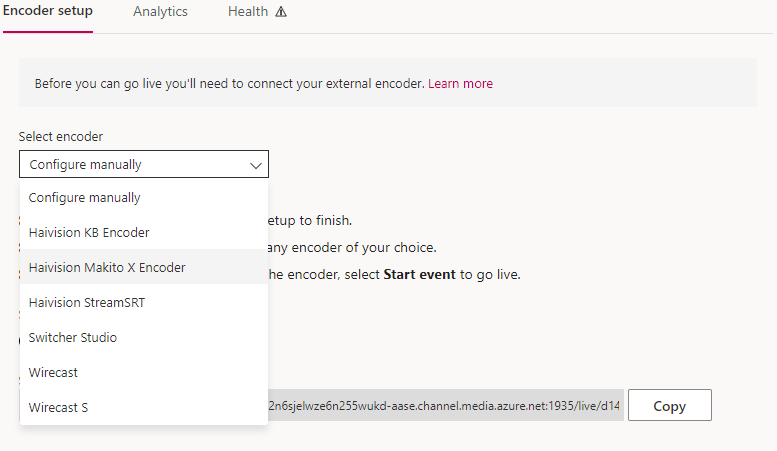
Para configurar seu codificador, selecione Iniciar configuração na barra de controle. Pode levar algum tempo para iniciar o processo de configuração.

Quando a configuração estiver pronta, copie a URL de entrada do servidor em seu codificador para começar a enviar o feed codificado diretamente para o Microsoft Stream.
Observação: é importante configurar o codificador com a configuração correta e requer áudio e vídeo para reprodução. Verifique os requisitos de configuração para certificar-se de que o codificador está configurado corretamente.
Selecione Iniciar evento quando estiver tudo configurado e puder ver uma visualização. Se você não publicou seu evento antes, o Microsoft Stream o fará automaticamente quando você iniciar o evento. Após o início do evento, os membros do público podem assistir ao evento.

Quando terminar o evento, selecione o botão Finalizar evento na barra de controle.
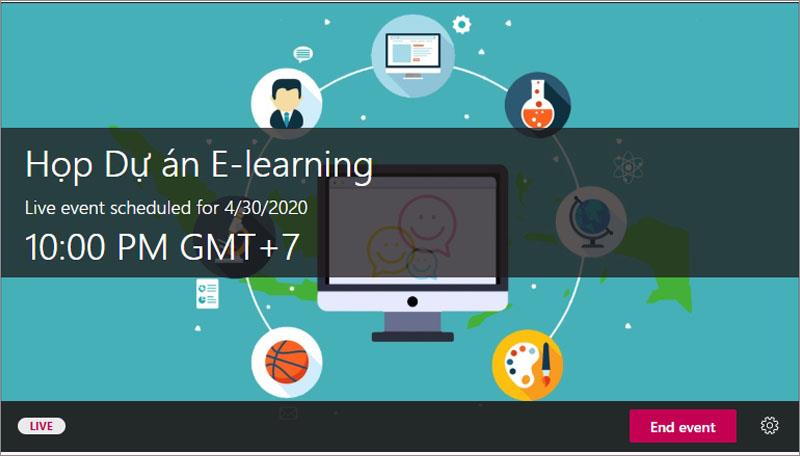
Acima está um guia detalhado para usar o Microsoft Stream. Espero ajudá-lo a aprender e descobrir facilmente coisas interessantes deste aplicativo.
Boa sorte.

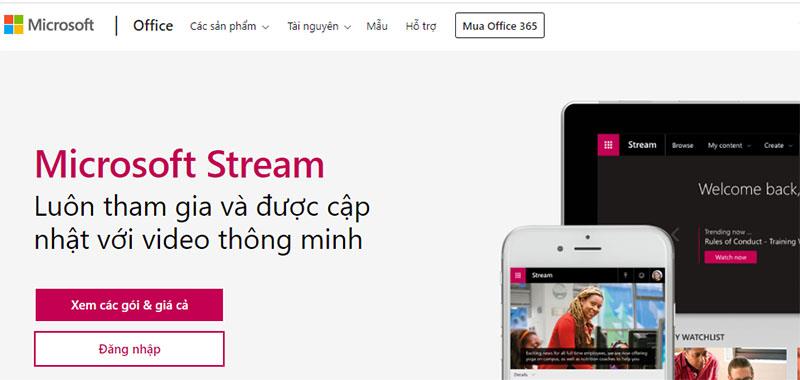
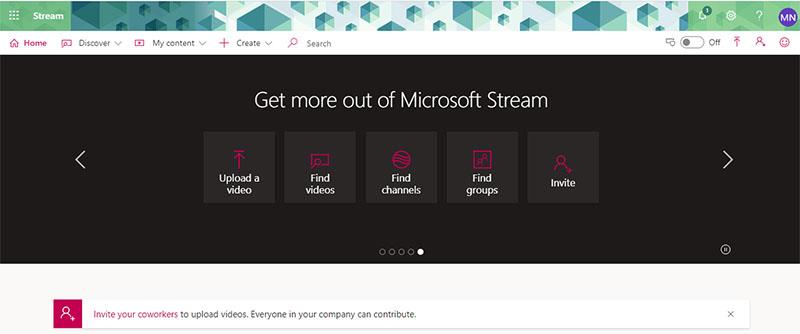
 diretamente no slide da página inicial. Em seguida, arraste e solte ou selecione um arquivo do seu computador ou dispositivo.
diretamente no slide da página inicial. Em seguida, arraste e solte ou selecione um arquivo do seu computador ou dispositivo.